Практическое упражнение 8.1: Альфа-каналы
- Щелкните по кнопке Import. Откроется диалоговое окно Image Options, показанное на рис. 8.16. В окне Image Options установите флажок Same Settings for Remaining images (Те же Настройки для Оставшихся изображений) и щелкните по кнопке ОК. Вы увидите, что эти графические объекты появились в окне Cast.
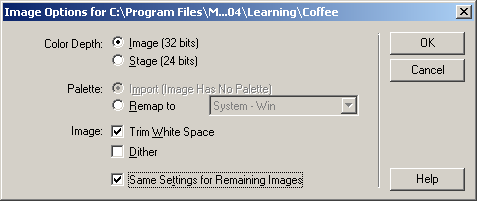
Рис. 8.16. Диалоговое окно Image Options
- Давайте создадим индивидуальный узор.
- Щелкните по кнопке Pattern в палитре Tools.
- Щелкните по опции Tile Settings внизу всплывающего окна с узорами, как показано на рис. 8.17.
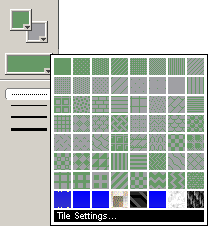
Рис. 8.17. Всплывающее окно с узорами и опцией Tile Settings
- Откроется диалоговое окно Tile Settings, как показано на рис. 8.18. В поле Source, вверху, измените источник на Cast Member и затем с помощью стрелок выберите Coffeepattern.bmp.
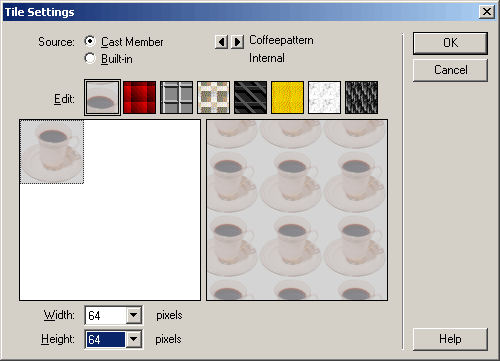
Рис. 8.18. Диалоговое окно Tile Settings
- Измените ширину (Width) и высоту (Height) на 64, а затем щелкните по кнопке ОК, чтобы закрыть это окно.